先日Keychronの公式サイトにて、Keychron K2の購入したのですが、公式サイトは全て英語表記でした。。。
私は英語が得意でなかったので購入するのに少し困ってしまいしました。。。
しかし、実際に購入してみると非常に簡単にしかも5分くらいで完了できました!
今回は英語が苦手な方でもKeychronを簡単に購入できるようにKeychronの公式サイトでの購入方法について詳しく解説していこうと思います!!
実際に購入した「Keychron K2」をレビューした記事は別に書いてあるので是非合わせて確認してみてください!
「Keychron K2」は実際に使ってみると非常にオススメしたいキーボードでした!
-

-
目次
関連デザイン・機能性・コスパを全て兼ね備えたキーボード「Keychron K2」レビュー。
続きを見る
まずはKeychronを選ぶ
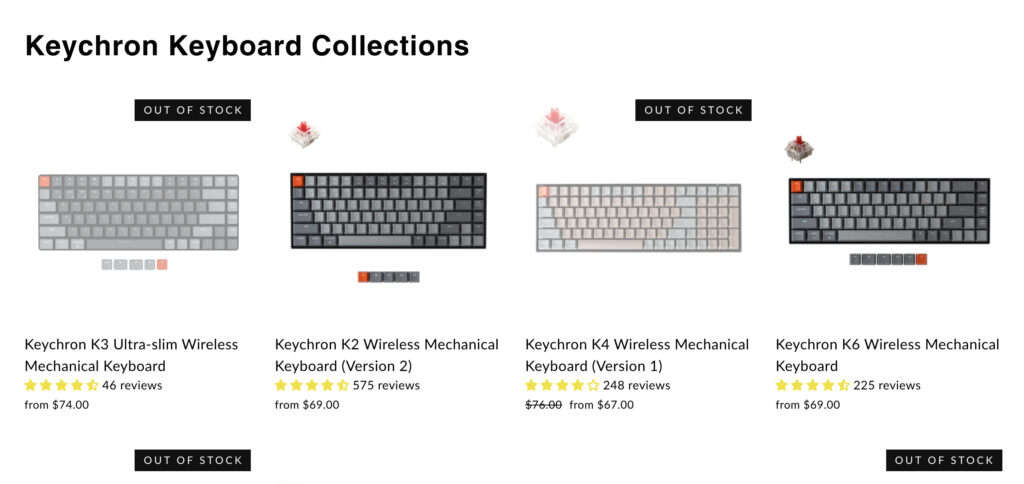
Keychronの公式サイトを見ると色々な種類のKeychronが販売されています。
フルサイズキーボードやテンキーレスなど種類が豊富なので自分に合ったキーボードを選ぶことができます。
さらにKeychronはメカニカルキーボードなので「バックライト」と「軸」という概念があります。
「バックライト」はキーボードの光り方を選ぶことができます。
「軸」は選ぶ軸によってキーボードの打ち心地が変わってきます。
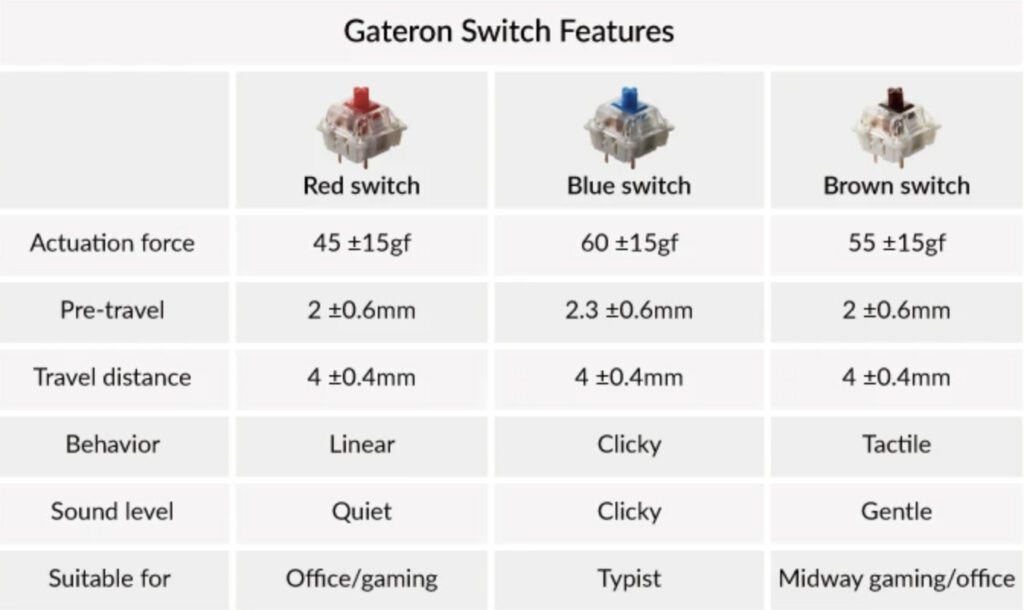
バックライトの種類と軸の種類は別の記事で解説しているので是非参考にしてみてください!
-

-
関連デザイン・機能性・コスパを全て兼ね備えたキーボード「Keychron K2」レビュー。
続きを見る
Keychronの購入方法
ここからは実際に購入する手順を確認していきます。
英語表記ではありますが、非常に簡単で5分くらいで完了します!
カートに入れる
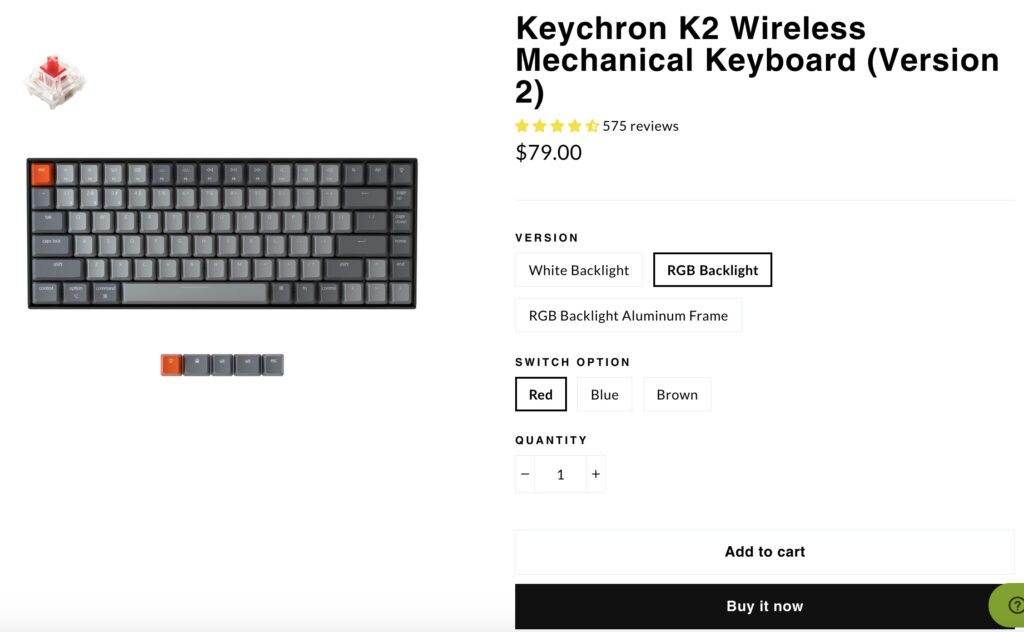
購入したい商品が決まったら商品をカートに入れるかすぐに会計をするか決めます。
上の写真の右下に、「Add to cart」と「Buy it now」があります。
・「Add to cart」・・・他に購入したい商品がある場合はこちらをクリックしてカートに追加
・「Buy it now」・・・他に購入する商品がない場合にはこちらをクリックして会計へ
必要事項の入力方法
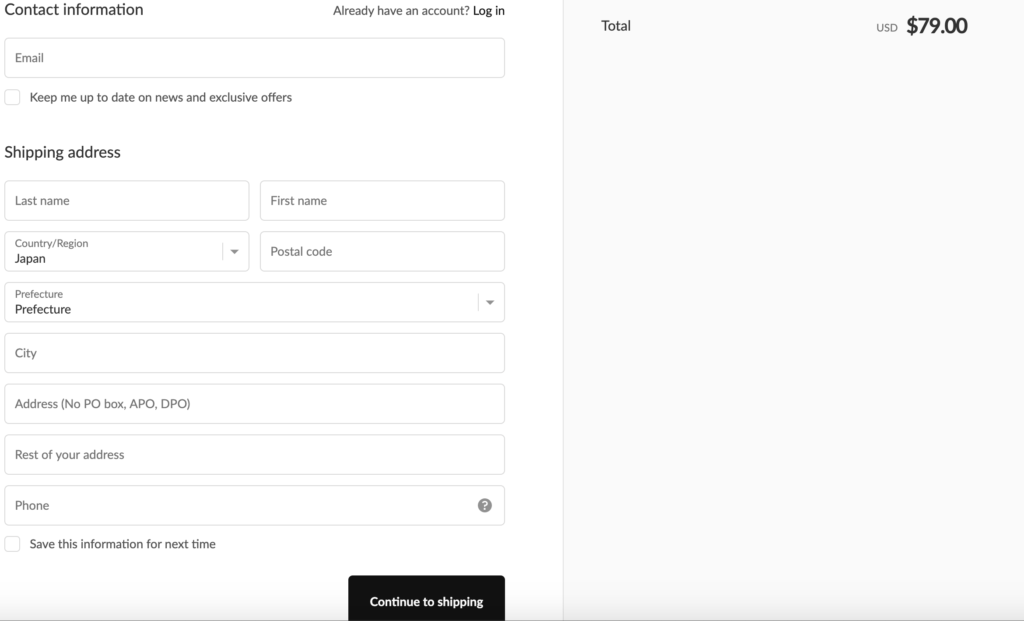
「Buy it now」を押して会計画面にいくと上の画面になります。
ここではまずE-mailアドレスや住所、氏名、電話番号などを入力ていきます。
E-mailアドレスは主に商品の発送通知や商品の配送状況を確認するメール受信のために使用されます。
郵便番号、住所などはしっかりと入力しないと商品が届かない可能性があるのでしっかりと入力します。
では、実際に入力していきます!
今回入力する情報としては、
入力する情報
郵便番号:110-0001
住所:東京都千代田区大手町1-1-1
電話番号:090-1111-1111
を例として入力しますので購入する際はご自身のメールアドレス、住所等に当てはめて入力してみてください!
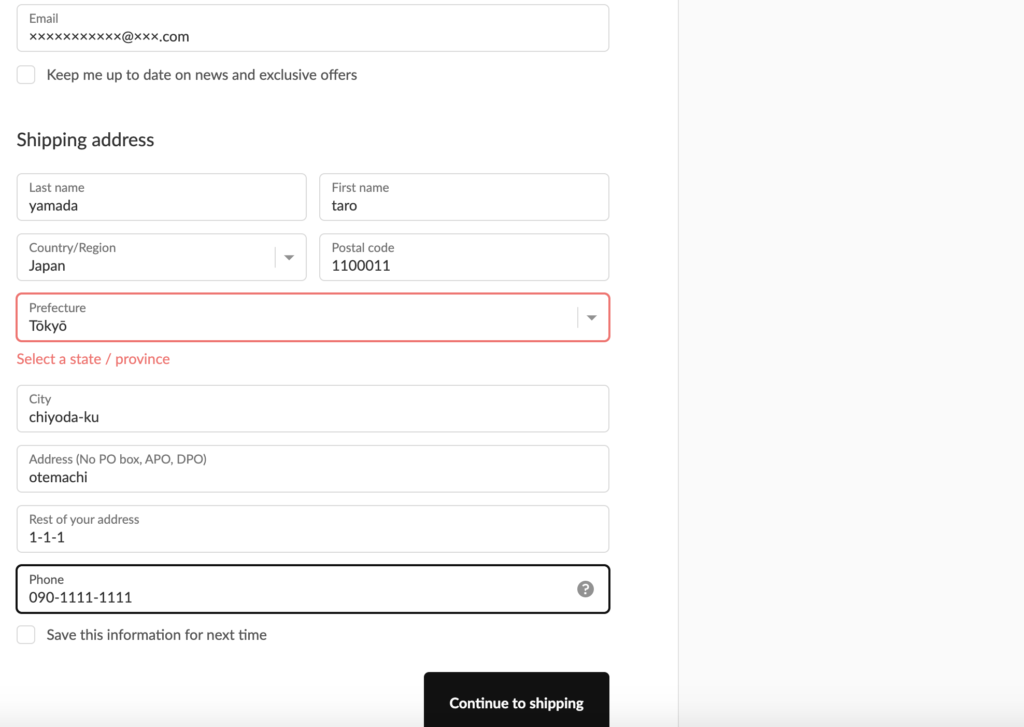
上のように入力完了したら「Continue to shipping」を押して配送方法の選択に進みます。
配送方法の選択
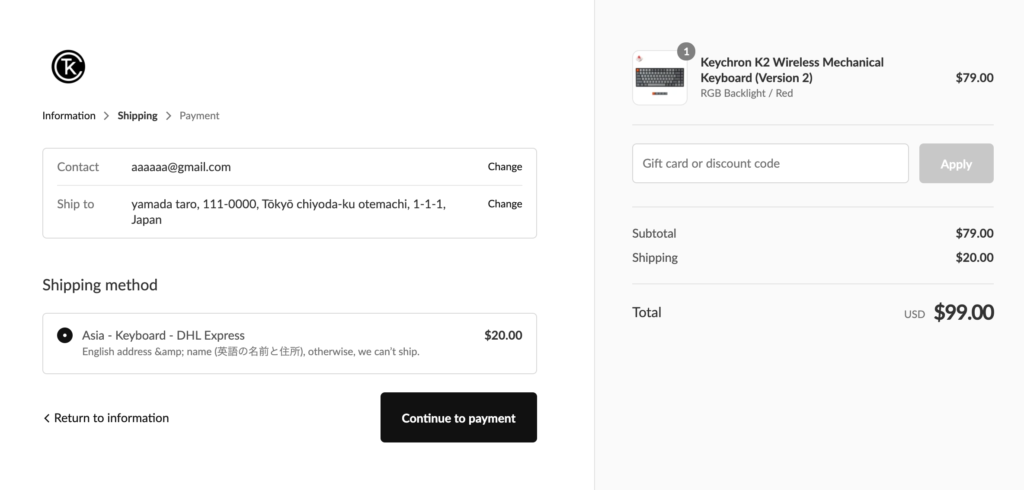
住所等の入力が完了したら次のページにて上のように配送方法の選択画面になります。
配送方法はDHL Expressになります。他は選択できません。
20ドルの送料がかかります。日本円にして約2,000円ちょっとくらいします。。。
やはり海外のみの取り扱いなのでこの辺はある程度しょうがないですね。早く日本でも正規取扱店ができて欲しいです。
「Continue to payment」を押して支払い方法の選択に進みます。
支払い方法の選択
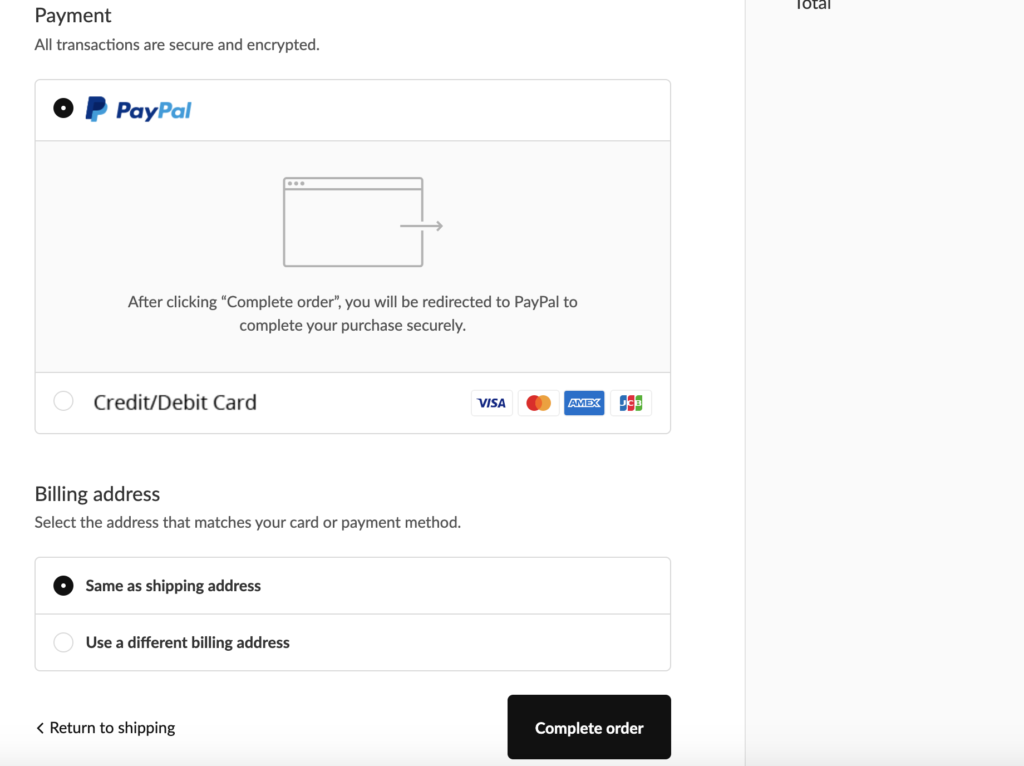
Paypalとクレジット/デビットカードが使えます。
Paypalに登録していない方はクレジット/デビットカードでの支払いを選択しましょう。
またその下の「Billig adress」は登録されている支払い方法の請求先が先ほど入力した発送先住所と同じ場合には「Sama as shipping adress」を選択、違う場合には「Use a different billing adress」を選択します。
上記が完了したら「Complete order」を押して、注文を完了させます。
そのあとは「Paypal」を選択した場合にはPaypalの画面に、「クレジット/デビットカード」を選択した場合はカード情報の入力に進みます。
クレジット/デビットカード情報の入力
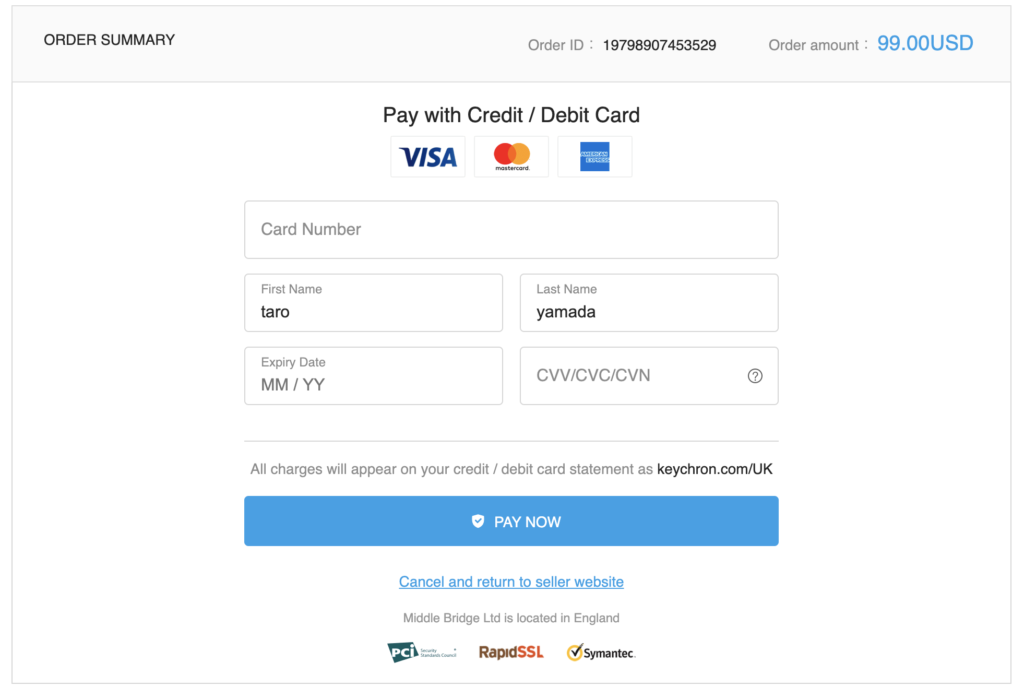
クレジットカードの情報入力は普段通りにカード番号、期限、CVVを入力します。
CVV/CVC/CVNの欄は、クレジットカードの裏などに記載されている3桁のセキュリティコードを入力します。
「PAY NOW」を押せば注文完了です!!
登録したメールアドレスに注文完了メールが届きます。
Keychronを注文してから届くまで
Keychronを注文してから、注文確定メールが届いてから4日くらいで発送メールが届きました。
その後4日くらいで東京の住所に届きました。
年末年始の繁忙期だったので通常よりも時間がかかってしまったかもしれませんが注文から約1週間で手元に届きました。
まとめ
以上がKeychronの購入手順になります。
全て英語表記ですがかなり簡単に入力できたかと思います!
-

-
関連デザイン・機能性・コスパを全て兼ね備えたキーボード「Keychron K2」レビュー。
続きを見る
